Techniques de premier ordre pour convertir MPEG en M4V
Votre fichier MPEG n'est-il pas lisible sur QuickTime Player ? Si tel est votre problème, la solution la plus excellente que vous puissiez essayer consiste à convertir votre fichier MPEG au format M4V. Vous pouvez lire un fichier M4V sur QuickTime Player et d'autres lecteurs multimédias. Dans ce guide, nous vous donnerons les trois meilleures méthodes que vous pouvez utiliser pour convertir MPEG en M4V instantanément à l'aide de Mac et d'outils en ligne. De plus, nous vous montrerons les différences entre le format de fichier MPEG et M4V. Pour que vous ayez une idée sur ces deux formats. Lisons déjà cet article et apprenons-en plus sur ces méthodes.
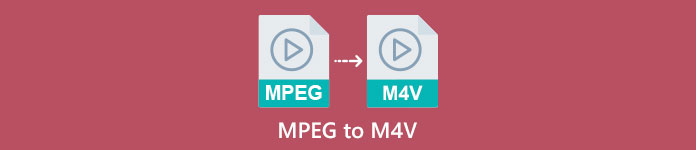
Partie 1 : Quelles sont les différences entre MPEG et M4V
Consultez le tableau ci-dessous pour voir les informations sur les formats de fichiers MPEG et M4V.
| MPEG | M4V | |
| La description | Lorsque MPEG-1 a été créé en 1993, il a rapidement gagné en popularité en tant que format de stockage pour l'audio et la vidéo. C'est aujourd'hui le type de média le plus compatible dans le monde. Lorsque le format est sorti à l'origine, il était innovant et en avance sur son temps, fournissant des fichiers d'une qualité raisonnable tout en réduisant leur taille et en compressant les données, simplifiant ainsi le téléchargement de fichiers. Ces fonctionnalités permettaient de diffuser de l'audio numérique, de la télévision numérique et de la vidéo. Étant donné que MPG est obsolète et n'est plus protégé par des brevets, de nombreux matériels et logiciels Mac et Windows sont équipés d'un support natif pour la vidéo et l'audio MPEG. | M4V, un type de conteneur vidéo dans lequel les fichiers iTunes peuvent stocker des données audio et vidéo. Il est préférable d'acheter des fichiers audio ou vidéo sur l'iTunes Store s'ils sont protégés par Apple FairPlay DRM contre la visualisation et la copie non autorisées. Parce que le format est basé sur la structure MPEG-4, pratiquement n'importe quel lecteur contemporain peut afficher des fichiers non protégés. |
| Catégorie de fichier | Vidéo | Vidéo |
| Extension de fichier | .mpeg | .m4v |
| Développeur | ISO, CEI | Pomme |
| Programmes associés | VLC Media Player Réseau local vidéo Lecteur Windows Media | Lecteur Quick Time VLC Media Player iTunes d'Apple |
Partie 2 : Excellente méthode pour convertir MPEG en M4V à l'aide de Mac
Vous pouvez télécharger le Video Converter Ultimate pour convertir facilement MPEG en M4V sur Mac. Il dispose d'un processus de conversion à grande vitesse 30 fois plus rapide que les autres convertisseurs. En outre, il offre une conversion par lots. De cette façon, vous pouvez convertir votre fichier MPEG au format M4V, et en même temps, vous pouvez convertir plus de fichiers simultanément. Avec ce type de processus, vous pouvez vous assurer que vous pouvez convertir de nombreux fichiers en peu de temps. Vous pouvez également convertir votre fichier MPEG vers d'autres formats, tels que MOV, MKV, WMV, MP4, AVI, FLV et plus de 100 autres. De plus, Video Converter Ultimate n'est pas seulement fiable pour la conversion. Si vous souhaitez recadrer votre vidéo MPEG avant de la convertir, vous pouvez le faire ici dans cette application. Ce convertisseur propose un outil de recadrage pour couper et recadrer votre vidéo afin de supprimer les parties que vous ne voulez pas voir. De plus, si vous envisagez de créer un collage de photos, vous pouvez utiliser cette application. Il offre une fonctionnalité de création de collages. Avec cette fonctionnalité, vous pouvez utiliser des modèles gratuits avec différents modèles, ainsi que de nombreux filtres que vous pouvez utiliser. De cette façon, faire un collage fantastique est possible. Si vous souhaitez en savoir plus sur cette application, vous devez essayer de l'utiliser vous-même.
traits
◆ Convertissez plus de 100 formats de fichiers vidéo, notamment M4V, MPEG, MKV, WMV, MOV, FLV, AVI, MP4, etc.
◆ Il peut créer un collage avec des modèles et des filtres gratuits.
◆ Offre divers outils d'édition, tels que l'amélioration vidéo, le compresseur, la correction des couleurs, le recadrage, etc.
◆ Capable de créer une vidéo musicale attrayante avec des thèmes gratuits.
◆ Peut ralentir et accélérer une vidéo de 0,125x jusqu'à 8x plus vite.
◆ Il peut compresser la vidéo et l'audio.
Avantages
- Parfait pour l'utilisateur non professionnel.
- Il peut convertir des fichiers 30 fois plus rapidement que la vitesse de conversion normale.
- Il a une interface intuitive.
- Offre un processus de conversion par lots.
Les inconvénients
- Vous devez acheter le logiciel pour profiter des fonctionnalités exceptionnelles de la version pro.
Suivez le guide simple ci-dessous pour convertir MPEG en M4V en utilisant Mac.
Étape 1: Clique le Télécharger pour télécharger et installer Video Converter Ultimate sur votre Mac. Après cela, lancez l'application.
TéléchargerPour Windows 7 ou version ultérieureTéléchargement sécurisé
TéléchargerPour MacOS 10.7 ou version ultérieureTéléchargement sécurisé
Étape 2: Après avoir ouvert l'application, vous verrez les quatre options sur la partie supérieure de l'interface. Sélectionnez le Gratuit option et cliquez sur le Plus icône sur la partie centrale de l'interface pour ajouter la vidéo MPEG que vous souhaitez convertir. Vous pouvez également cliquer sur le Ajouter des fichiers bouton.
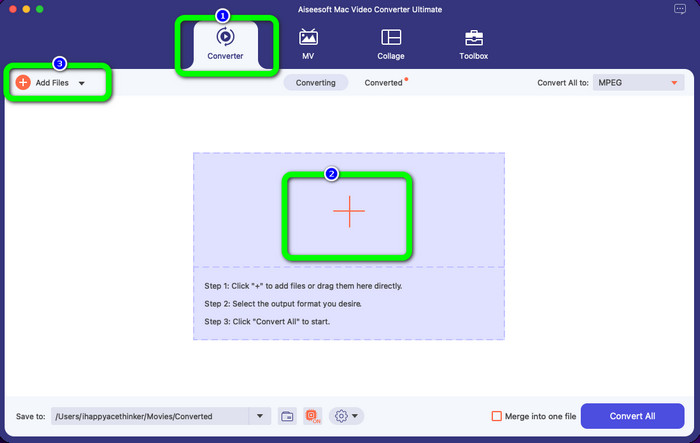
Étape 3: Lorsque vous insérez votre fichier vidéo MPEG, sélectionnez le bouton Convertir tout en en haut à droite de l'interface. Ensuite, les options de format apparaîtront sur votre écran. Clique le M4V fichier, qui est le format de sortie souhaité. Cet outil offre une conversion par lots, vous pouvez donc cliquer sur le Ajouter des fichiers bouton pour ajouter plus de fichiers que vous souhaitez convertir.
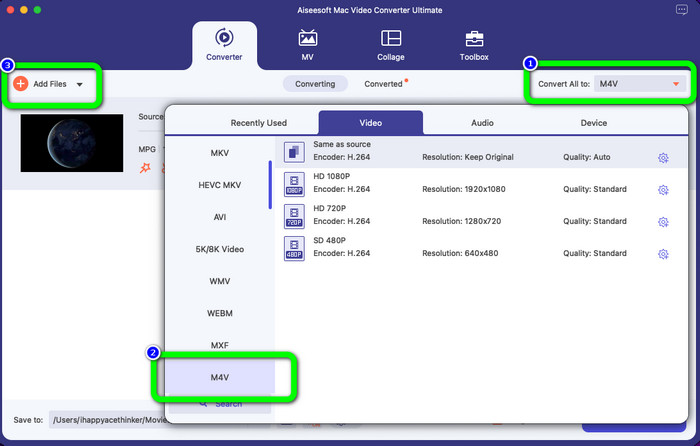
Étape 4: Si vous avez terminé de changer le fichier MPEG au format souhaité, cliquez sur le Tout convertir bouton pour enregistrer votre vidéo finale avec un format de fichier M4V.
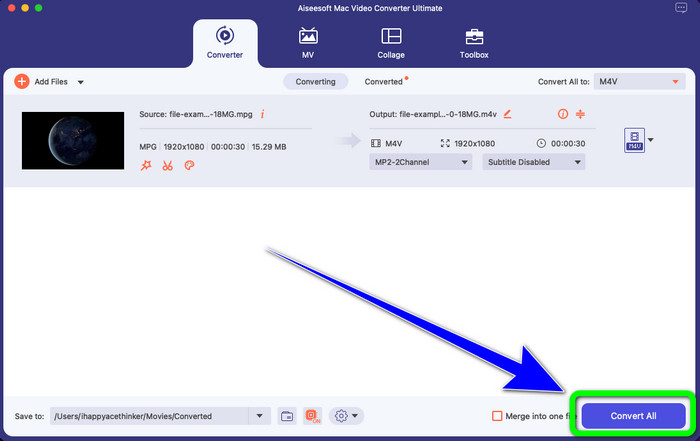
Partie 3 : Meilleure façon de convertir MPEG en M4V en ligne
La meilleure façon de convertir MPEG en M4V à l'aide d'un outil en ligne est FVC Convertisseur Vidéo Gratuit en Ligne. Il s'agit d'un convertisseur vidéo polyvalent capable de convertir presque tous les formats, tels que AVI, MOV, MP4, FLV, TS, etc. De plus, vous pouvez convertir votre fichier MPEG tout en conservant sa qualité d'origine. De plus, ce convertisseur est gratuit 100%, vous pouvez donc utiliser cet outil de manière illimitée sans dépenser d'argent. Suivez les étapes simples ci-dessous pour convertir MPEG en M4V à l'aide de FVC Free Video Converter Online.
Étape 1: Ouvrez votre navigateur et visitez le FVC Convertisseur Vidéo Gratuit en Ligne site Internet. Ensuite, cliquez sur le Ajouter des fichiers à convertir bouton. Votre dossier apparaîtra sur votre écran et choisissez le fichier MPEG que vous souhaitez convertir.
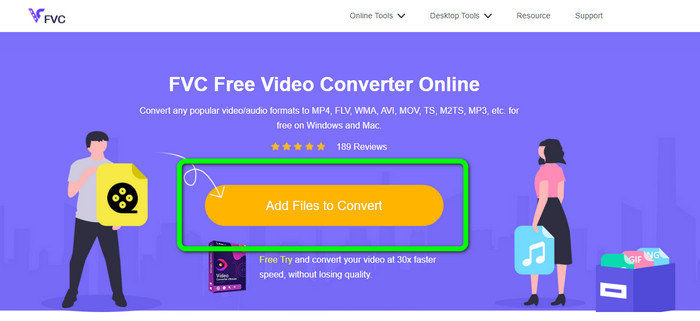
Étape 2: Après avoir ajouté votre fichier vidéo MPEG, vous verrez les options de format sur la partie inférieure de l'interface. Sélectionnez le format de sortie souhaité, qui est le M4V fichier.
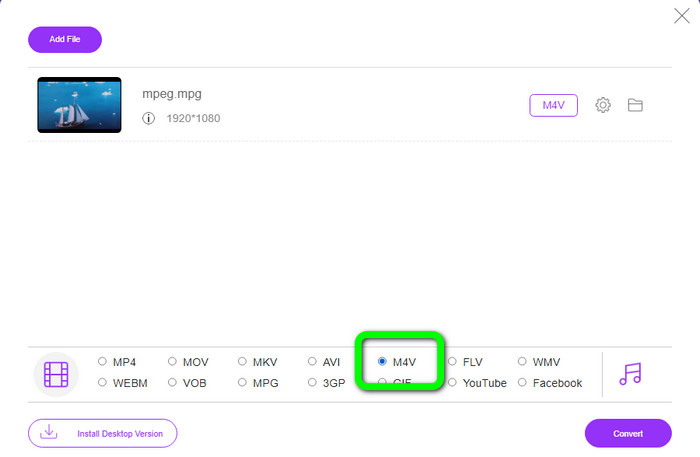
Étape 3: Pour la dernière étape, cliquez sur le Convertir après avoir sélectionné le format de fichier M4V. Ensuite, enregistrez-le à l'emplacement souhaité. Attendez le processus de conversion et cliquez sur D'accord. Cet outil vous aide également à convertir MP4 à M4V en ligne.
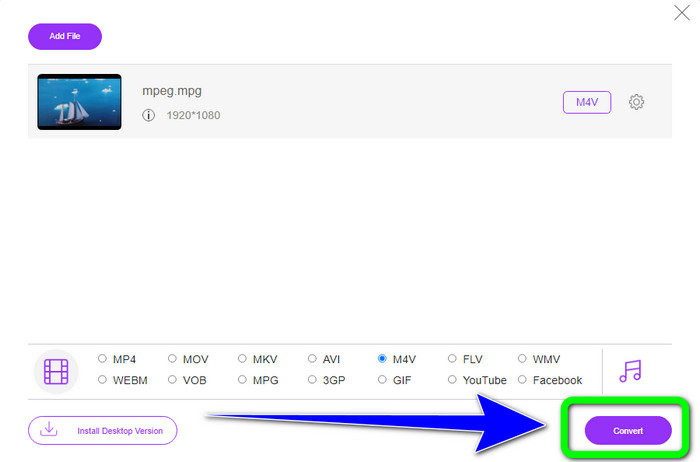
Partie 4 : FAQ sur la conversion de MPEG en M4V
Comment utiliser FFmpeg pour convertir MPEG en M4V ?
Téléchargez le FFmpeg sur votre ordinateur. Ouvrez ensuite votre invite de commande. Basculez votre ligne de commande sur "Bureau". La commande de conversion commence par FFmpeg -i, suivi du nom et du type de fichier du fichier source, ainsi que du nom et du type de fichier du fichier de sortie. Ensuite, appuyez sur "Entrée" et attendez le processus de conversion. Après la conversion, vous verrez votre fichier converti sur votre bureau.
VLC peut-il convertir MPEG en MP4 ?
Oui. Lecteur multimédia multiplateforme populaire, VLC peut lire tous les principaux types de fichiers, y compris MP4, MPEG, AVI, MOV, etc. Le lecteur peut être utilisé pour rapidement et facilement convertir vos fichiers MPG en MP4 car il permet également la conversion de fichiers.
Puis-je utiliser un excellent outil en ligne pour convertir des fichiers MPEG vers d'autres formats ?
Oui bien sûr! Vous pouvez utiliser FVC Convertisseur Vidéo Gratuit en Ligne. Cet outil en ligne peut convertir instantanément votre fichier MPEG vers d'autres formats sans modifier la qualité vidéo.
Conclusion
Les deux méthodes présentées ci-dessus sont la meilleure solution pour convertir MPEG en M4V format de fichier. Vous pouvez utiliser le Video Converter Ultimate si vous voulez un convertisseur téléchargeable. Et si vous préférez utiliser un outil en ligne, vous pouvez utiliser FVC Convertisseur Vidéo Gratuit en Ligne.



 Video Converter Ultimate
Video Converter Ultimate Enregistreur d'écran
Enregistreur d'écran



